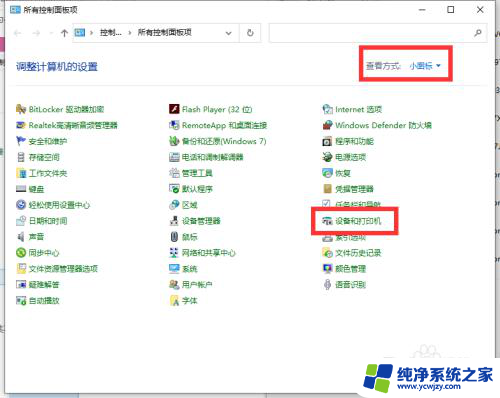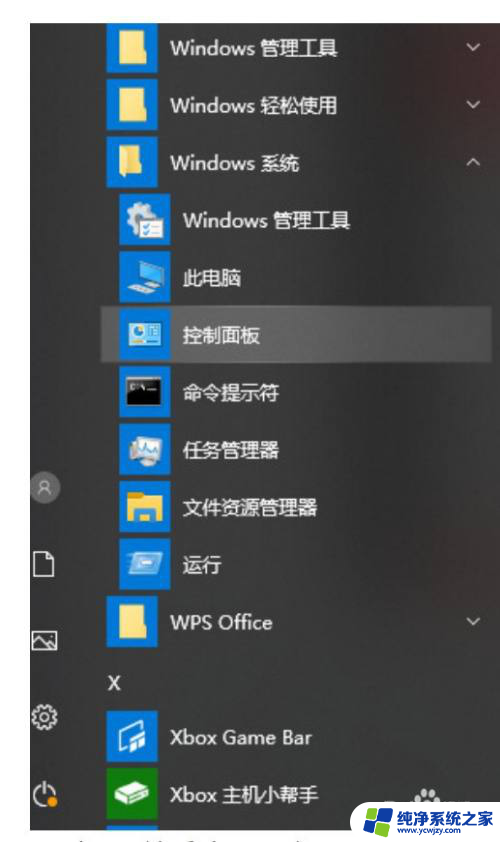win10打印机已共享,为何其他电脑打不开
更新时间:2024-04-10 17:53:47作者:xiaoliu
在使用Windows 10共享打印机时,有时会遇到其他电脑无法打开共享文件或者提示无权限的情况,这可能是由于网络设置或权限设置不正确所导致的问题。为了解决这个困扰,我们需要逐步排查网络连接、共享设置以及权限配置等方面的问题,以确保所有设备在同一网络中能顺利共享打印机和文件。接下来我们将详细介绍如何解决这一问题。
具体方法:
1.点击打开属性选项
右键点击要共享的文件夹,点击右键菜单上的属性选项。
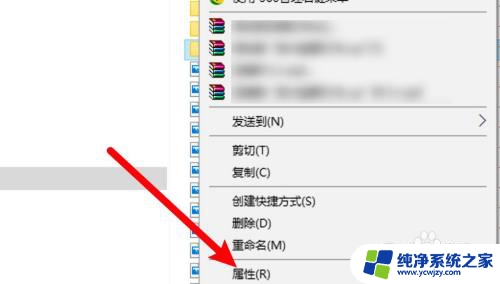
2.点击共享选项
打开窗口,点击共享选项。
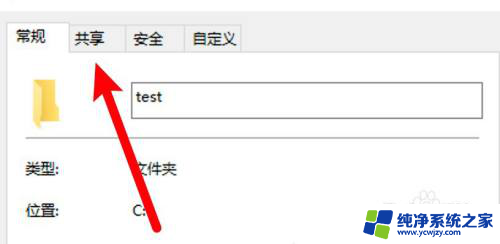
3.点击高级共享
打开页面,点击高级共享。
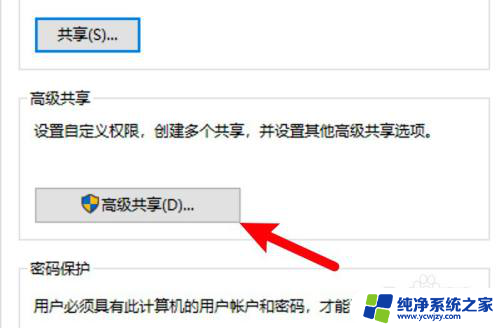
4.选中共享选项
进入页面,选中共享此文件夹选项。
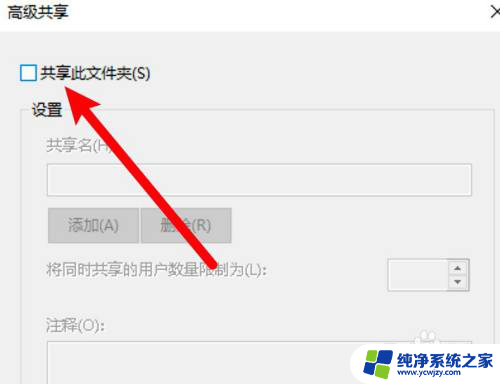
5.点击权限按钮
点击页面下方的权限按钮。

6.添加Everyone组
进入页面,添加Everyone的组。其他电脑即有权限打开了。
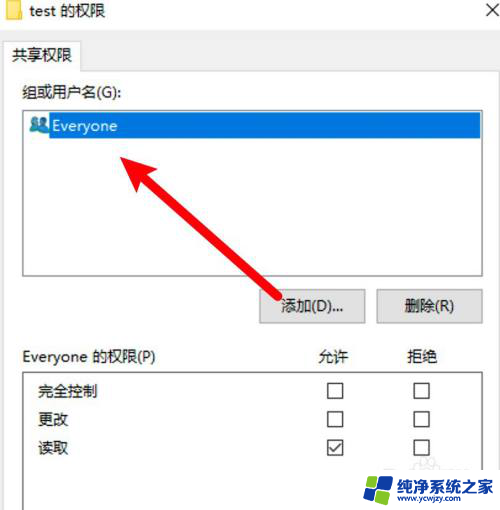
以上就是关于win10打印机已共享,为何其他电脑打不开的全部内容,有出现相同情况的用户可以按照下述方法解决。